Cómo habilitar / deshabilitar el servidor DLNA en su Windows 10/11
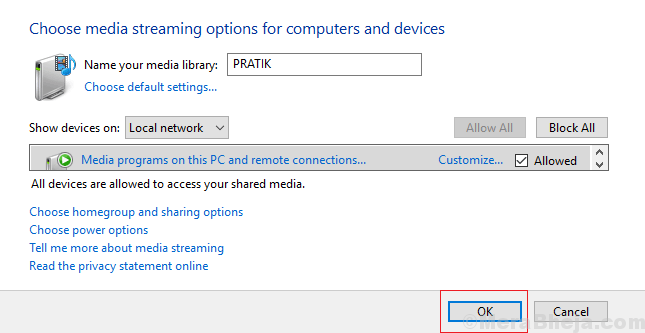
- 4270
- 1194
- Mateo Pantoja
La forma completa de Dlna es Alianza de Red Ditigal en Directo. Es un software para explorar el contenido de medios almacenado en su PC por televisores y varios otros dispositivos de medios en su red. Los dispositivos multimedia pueden compartir medios digitales entre ellos a través del servidor DLNA . También es amigable con los teléfonos inteligentes y puede usarse para transmitir contenido a través del servidor DLNA, donde los teléfonos inteligentes son los controles inalámbricos. También funciona con cables, satélites y telecomunicaciones para proteger los datos de ambos lados, por lo tanto, se utiliza en el intercambio de medios.
Cómo habilitar el servidor DLNA
Tú no puedo Habilitar el servidor DLNA en Windows 10 a través de ajustes, Por lo tanto, tienes que usar el Panel de control. Los pasos para habilitar DLNA son los siguientes:
1. Escribir Panel de control En la ventana 10 caja de búsqeda, ubicado en el lado inferior izquierdo de la pantalla.
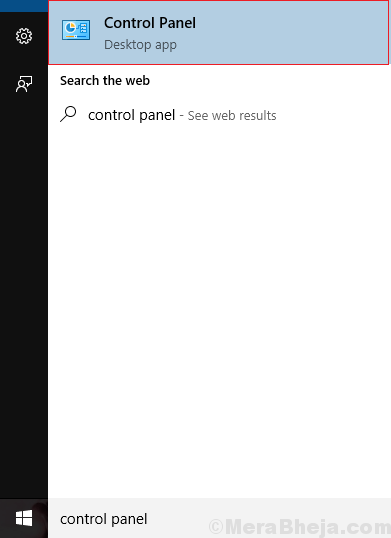
2. Elegir Redes e Internet opción.
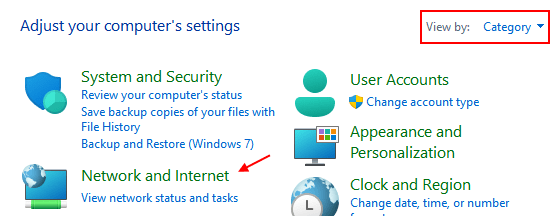
3. Ahora, seleccione el Redes y recursos compartidos.
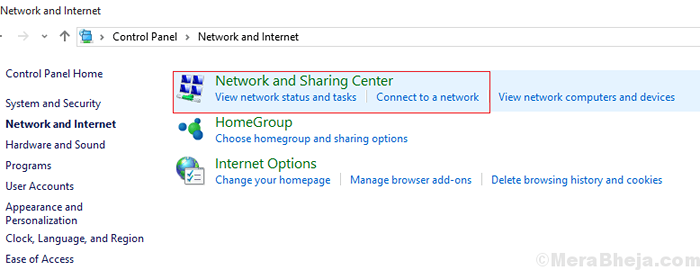
4. Ahora, haga clic en Opciones de transmisión de medios Desde el menú izquierdo.
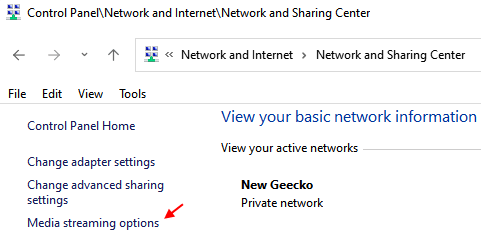
5. Aparecerá una ventana, elija Encienda la transmisión de medios.
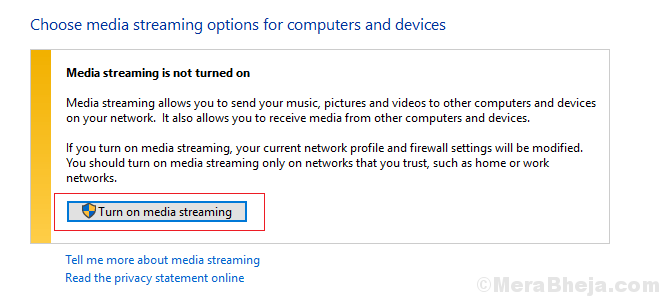
6. Se abrirá una nueva página, con los siguientes campos y opciones:
- En la primera fila hay un campo vacío para ingresar al Nombre de su biblioteca de medios y elija dispositivos que puedan leerlo para una fácil identificación si desea adquirir su contenido.
- La segunda fila tiene un campo para Mostrar dispositivos en y generalmente de forma predeterminada está encendida redes locales. Al hacer clic en él, aparece un cuadro de caída con dos opciones: Todas las redes y Redes locales. Si desea que todos los dispositivos accedan a la biblioteca de medios, elija Todas las redes.
- En la última sección de la página hay una lista de todos los dispositivos permitidos para acceder actualmente a sus medios y en todo momento puede detener el acceso a cierto dispositivo desactivando el Permitido caja que aparece en el lado derecho de los dispositivos.
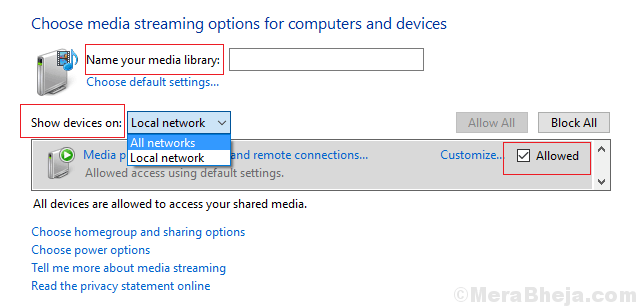
Después de la finalización de los pasos mencionados anteriormente, puede compartir contenido multimedia o datos en cualquiera de los dispositivos de transmisión que se les ha dado acceso. Esperamos que tenga una experiencia maravillosa viendo medios en su televisor a través del servidor DLNA. Pero más tarde, si ya no desea compartir datos de su PC, puede deshabilitar el servidor DLNA en cualquier momento.
Cómo deshabilitar el servidor DLNA usando Service Manager
Puede deshabilitar el servidor DLNA en cualquier momento siguiendo los pasos dados:-
1. Tipo servicios.MSC En el cuadro de búsqueda ubicado en la barra de tareas en la esquina izquierda de la pantalla.
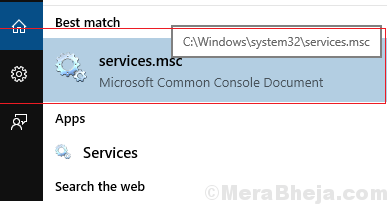
2. Al hacer clic en el servicios.MSC La ventana de servicios se abrirá como se muestra:
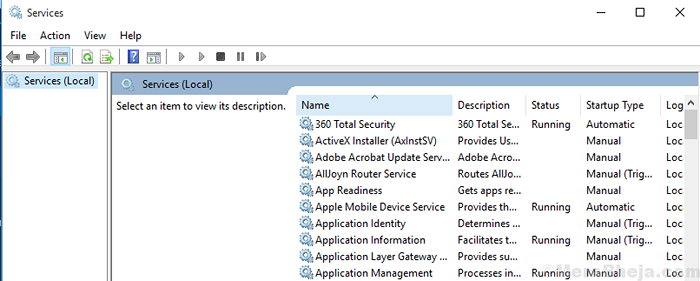
3. Localizar "Servicios de intercambio de redes de Windows Media Player".
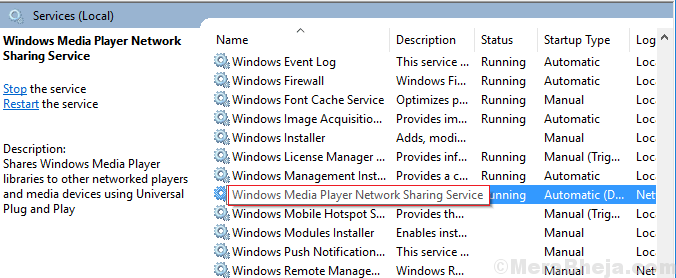
4. Una nueva caja de Windows se abre en el doble clic "Servicios de intercambio de redes de Windows Media Player". En esto, hay una opción para Tipo de inicio. Selecciona el Desactivado Elección de la caja de caída .
5. Hay una opción de Estado del servicio, Justo debajo de eso seleccione el segundo cuadro Detener. Y luego haga clic en DE ACUERDO Para guardar los cambios.
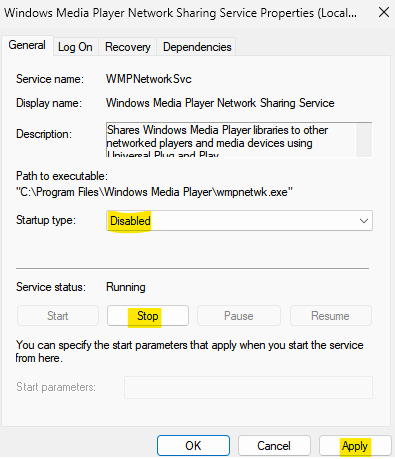
El servidor DLNA instalado anteriormente se deshabilitará una vez que realice todos los pasos mencionados anteriormente.
Método alternativo
Tú no puedo Habilitar el servidor DLNA en Windows 10 a través de ajustes, Por lo tanto, tienes que usar el Panel de control. Los pasos para habilitar DLNA son los siguientes:
1. Escribir Panel de control En la ventana 10 caja de búsqeda, ubicado en el lado inferior izquierdo de la pantalla.
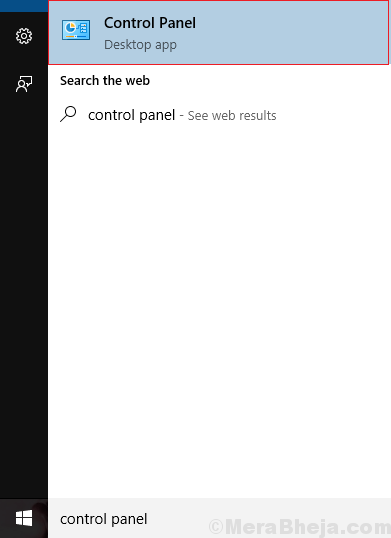
2. Elegir Redes e Internet opción.
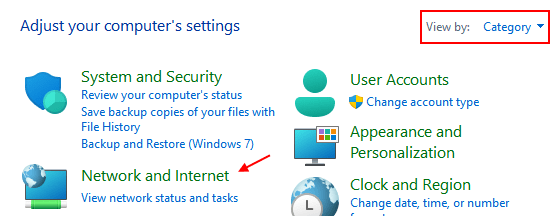
3. Ahora, seleccione el Redes y recursos compartidos.
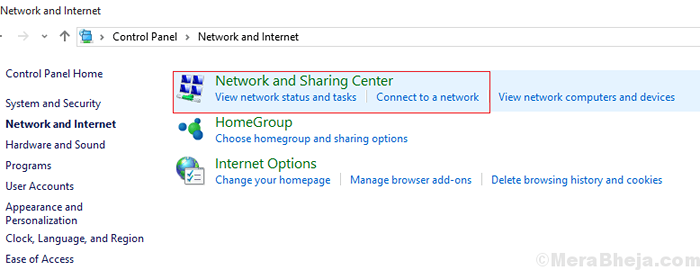
4. Ahora, haga clic en Opciones de transmisión de medios Desde el menú izquierdo.
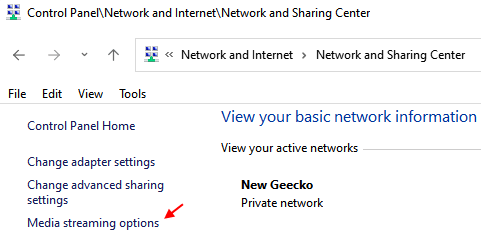
5 - Elija Bloquear todo
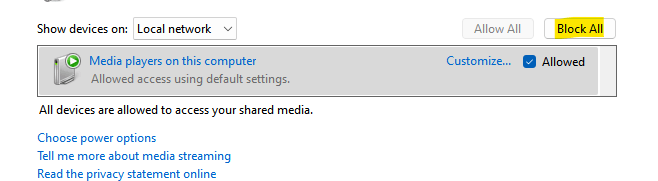
Ahora, su servidor DLNA está bloqueado
- « Cómo resolver la excepción de software desconocido 0xe0434352
- Arreglar compattelrunner.Problema de uso de disco EXE en Windows 10/11 »

